Innanzitutto, navigare verso Fogli al cruscotto del tavolo WP Dalla dashboard del tuo sito WordPress . Quindi, fare clic su "Crea tabella".
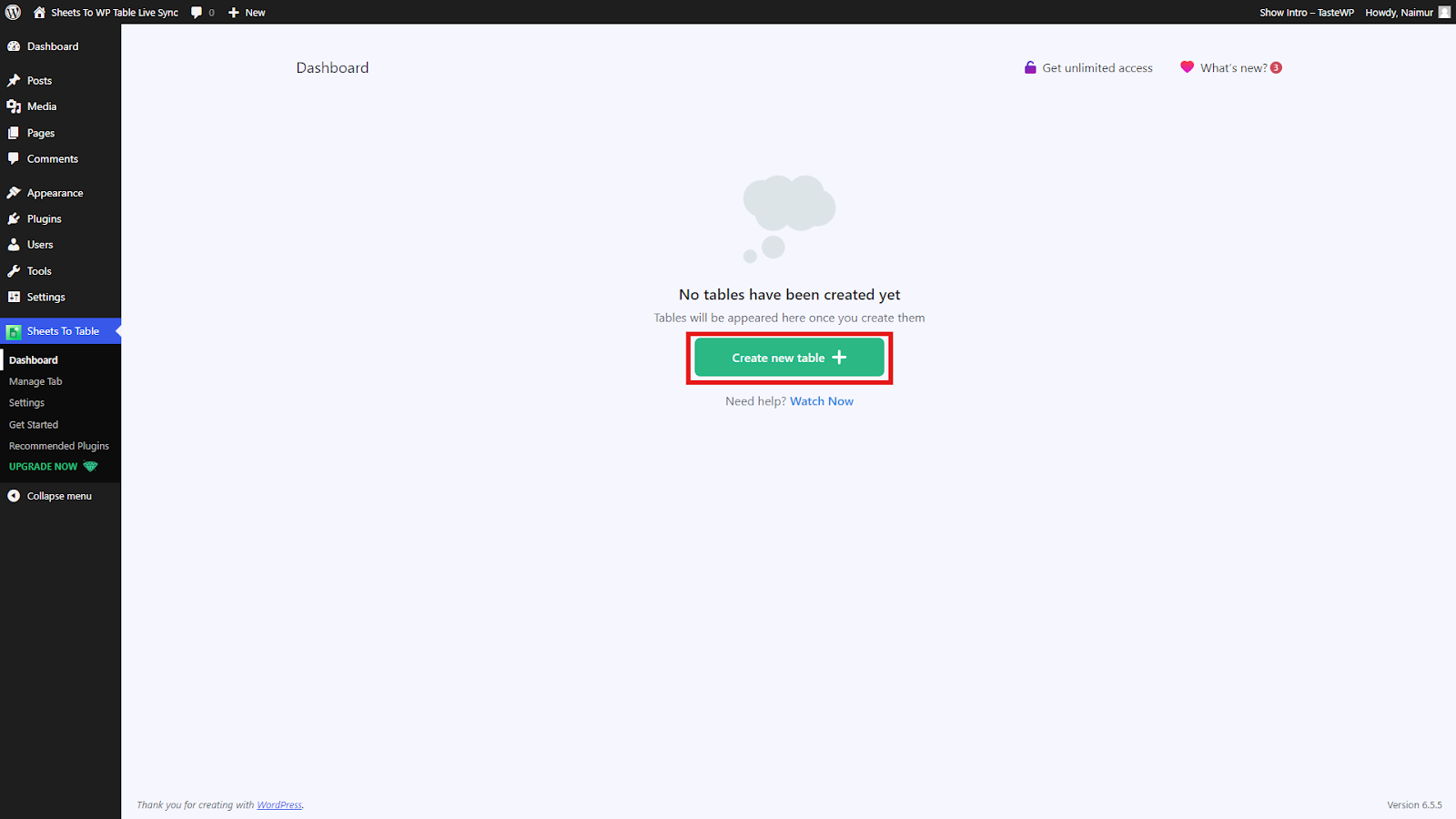
Successivamente, copia il link al foglio di calcolo dai fogli di Google che si desidera sincronizzare con WordPress. Una volta fatto, incollare il link come indicato nella dashboard e fare clic su "Crea tabella".
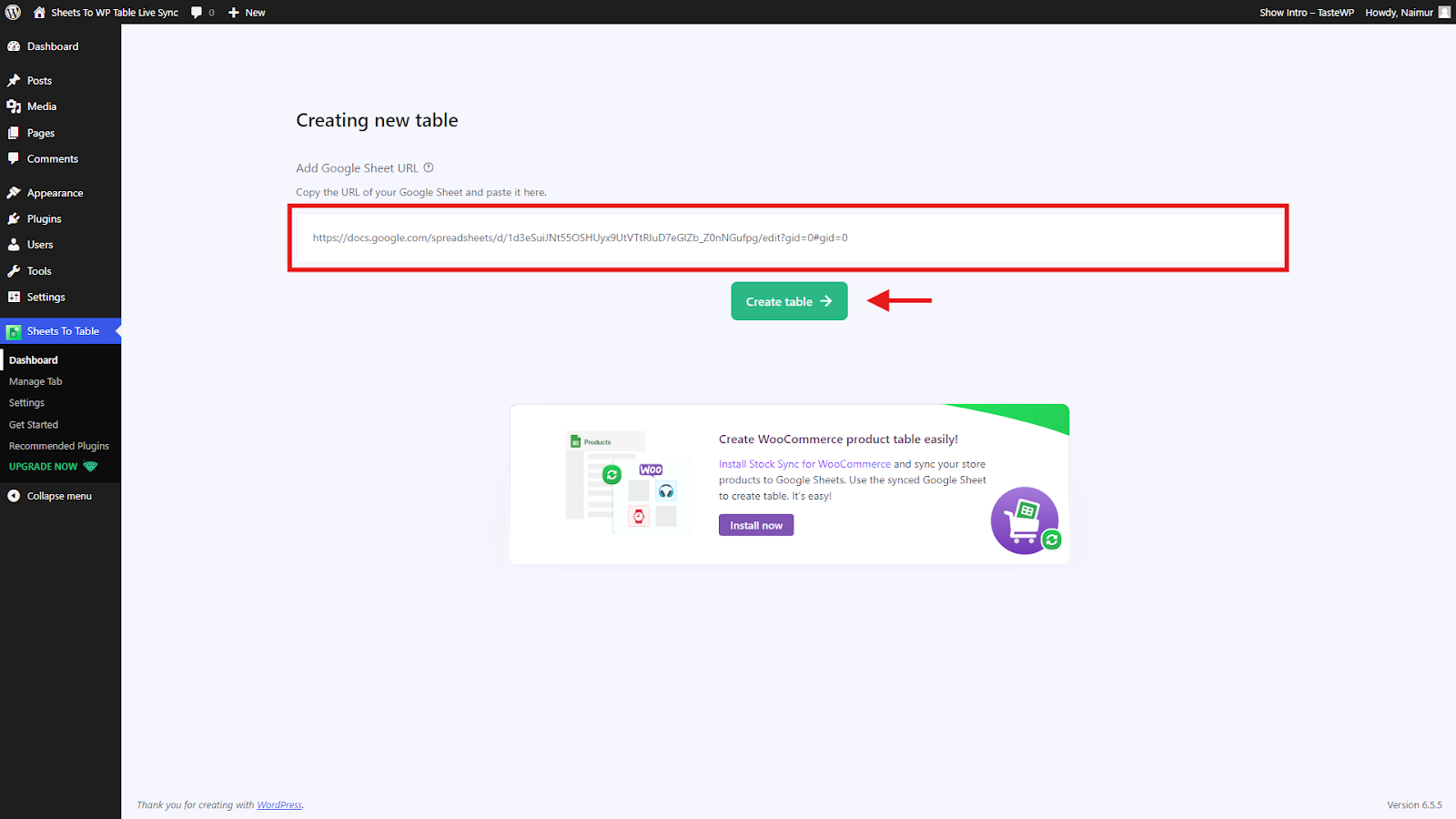
Nel passaggio successivo, è possibile personalizzare le impostazioni come necessario. Dopo aver finalizzato le impostazioni come desideri, fai clic su "Fetch e salva" pulsante per completare l'installazione.
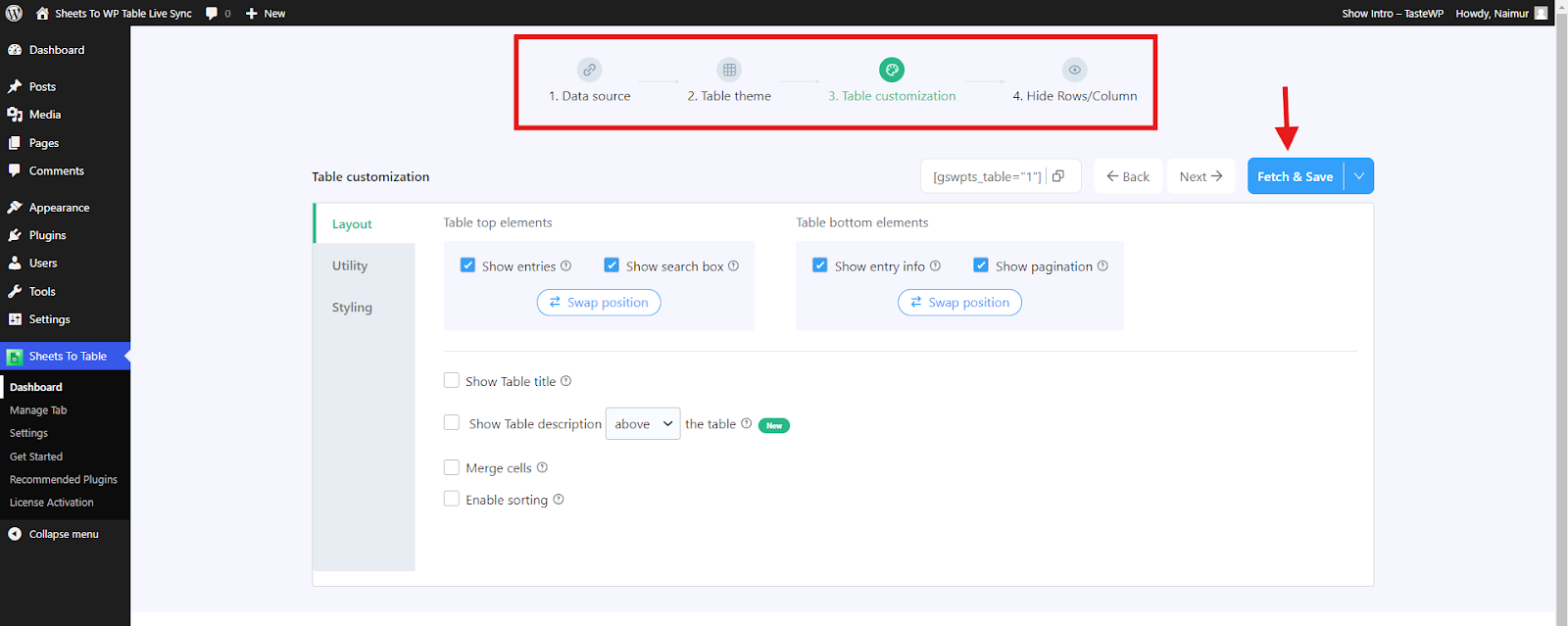
Vai al Pagine menu sul tuo Dashboard WordPress e fare clic su Aggiungi nuovo Per aggiungere una nuova pagina o vai alla pagina che si desidera aggiungere la tabella. Nella pagina scrivi il titolo e poi premi sul 'Aggiungi blocco' per cercare 'Fogli per WP Live Table Sync' Quindi fai clic su di esso.
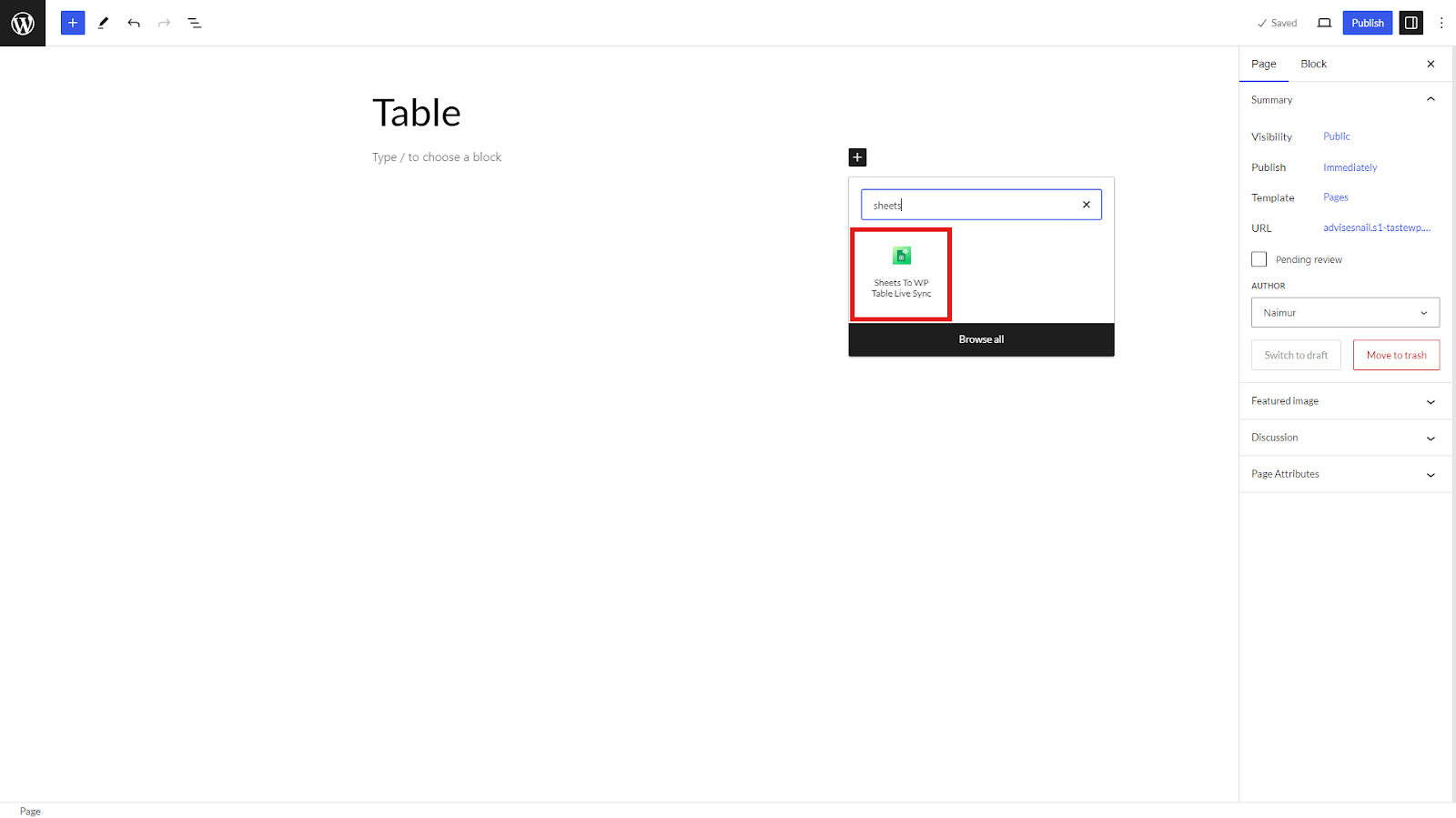
Creazione di una nuova tabella usando il blocco Gutenberg #
Ora vedrai 2 opzioni per creare una nuova tabella o scegliere dalla tabella che hai già aggiunto.
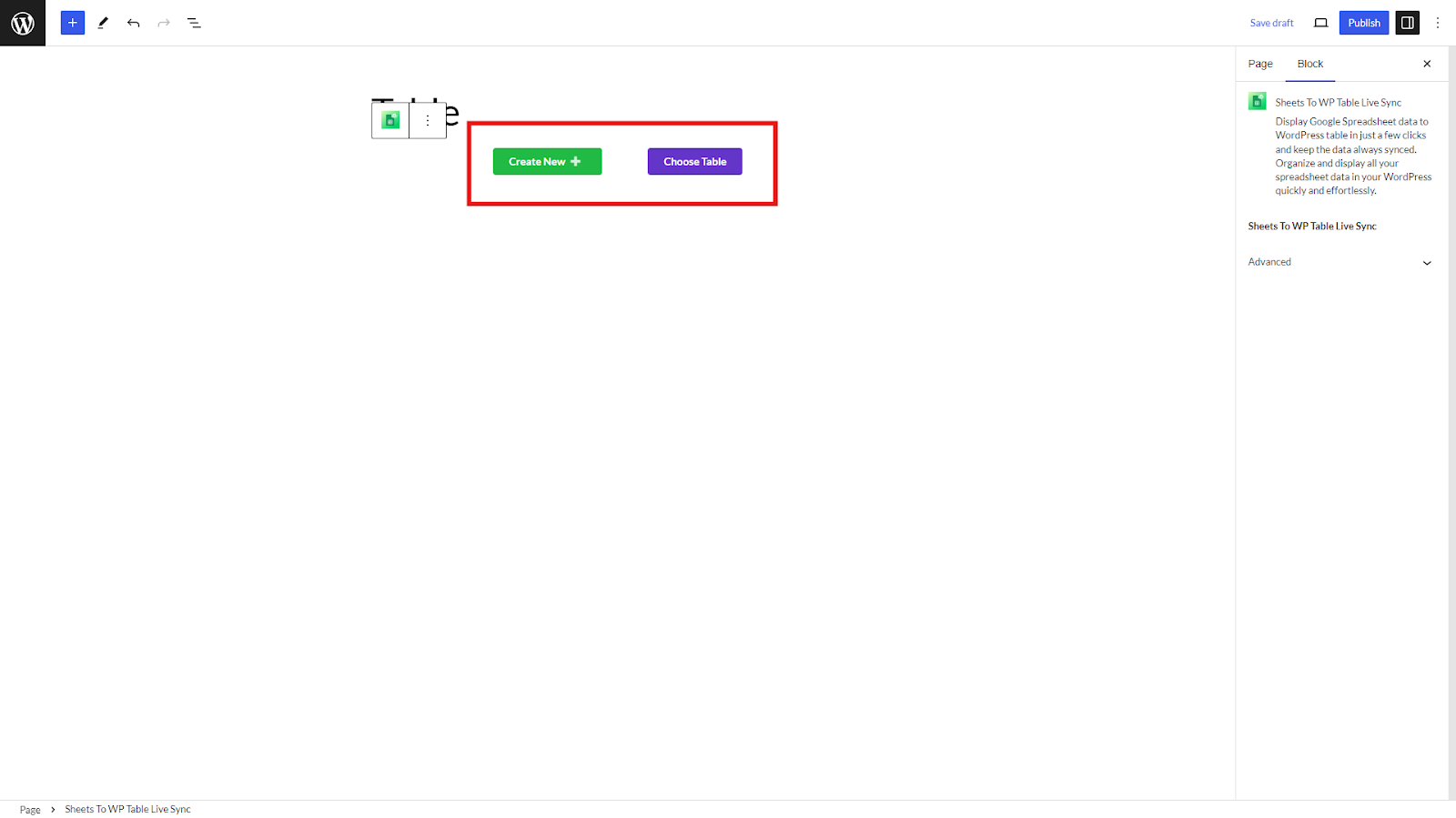
Fare clic su "Crea nuovo" per posizionare un nuovo tavolo e incollare il URL di fogli di calcolo Nel campo mostrato di seguito. Ora fai clic su "Creare" Per procedere.
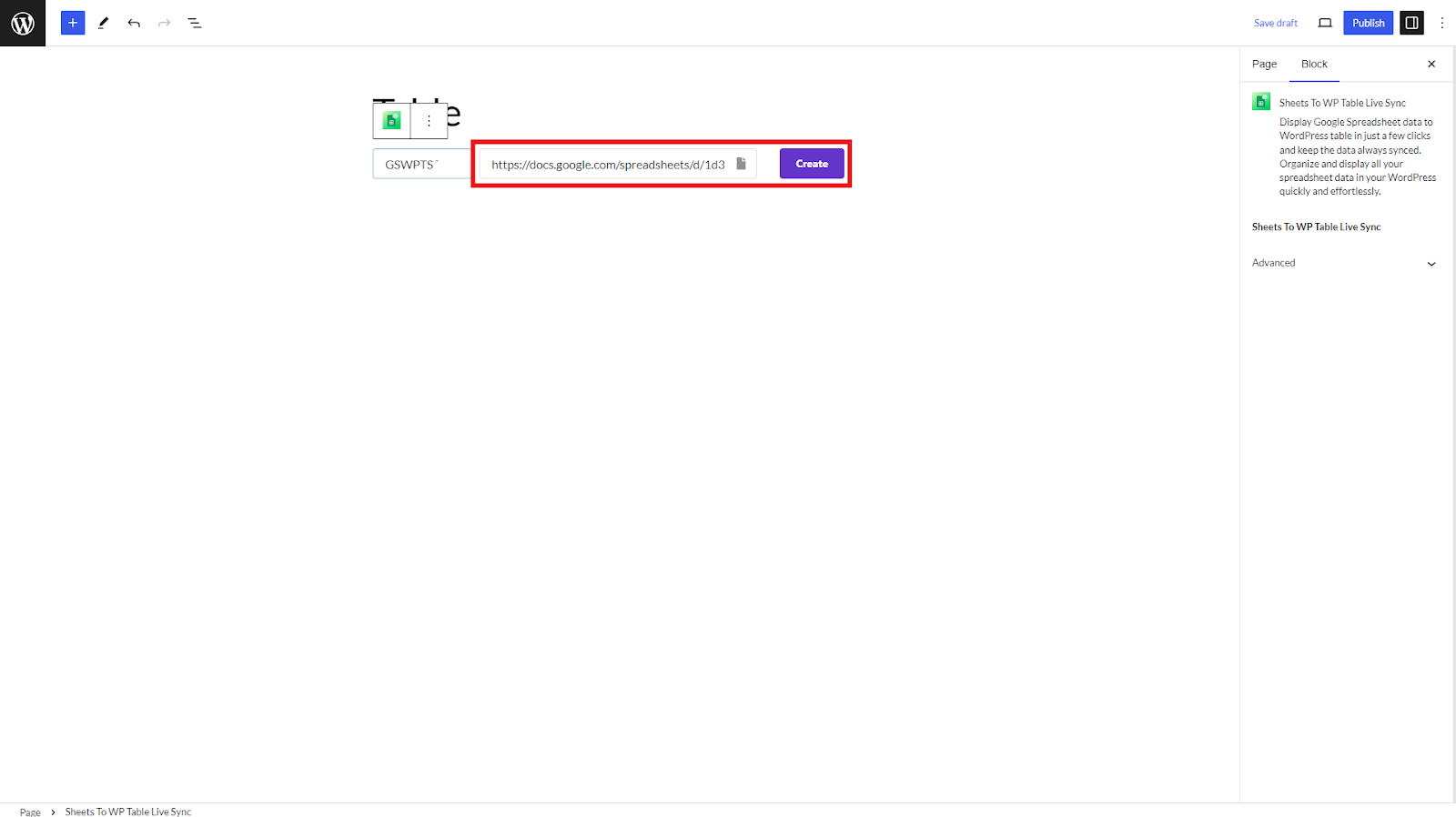
Utilizzando tabelle già create con blocco Gutenberg #
Puoi anche fare clic su "Scegli il tavolo"Per posizionare una tabella che hai già aggiunto sulla dashboard del plug -in.
Seleziona la tabella che desideri mostrare sul tuo sito Web e fare clic su "Pubblica" o "Aggiorna" per terminare il processo.
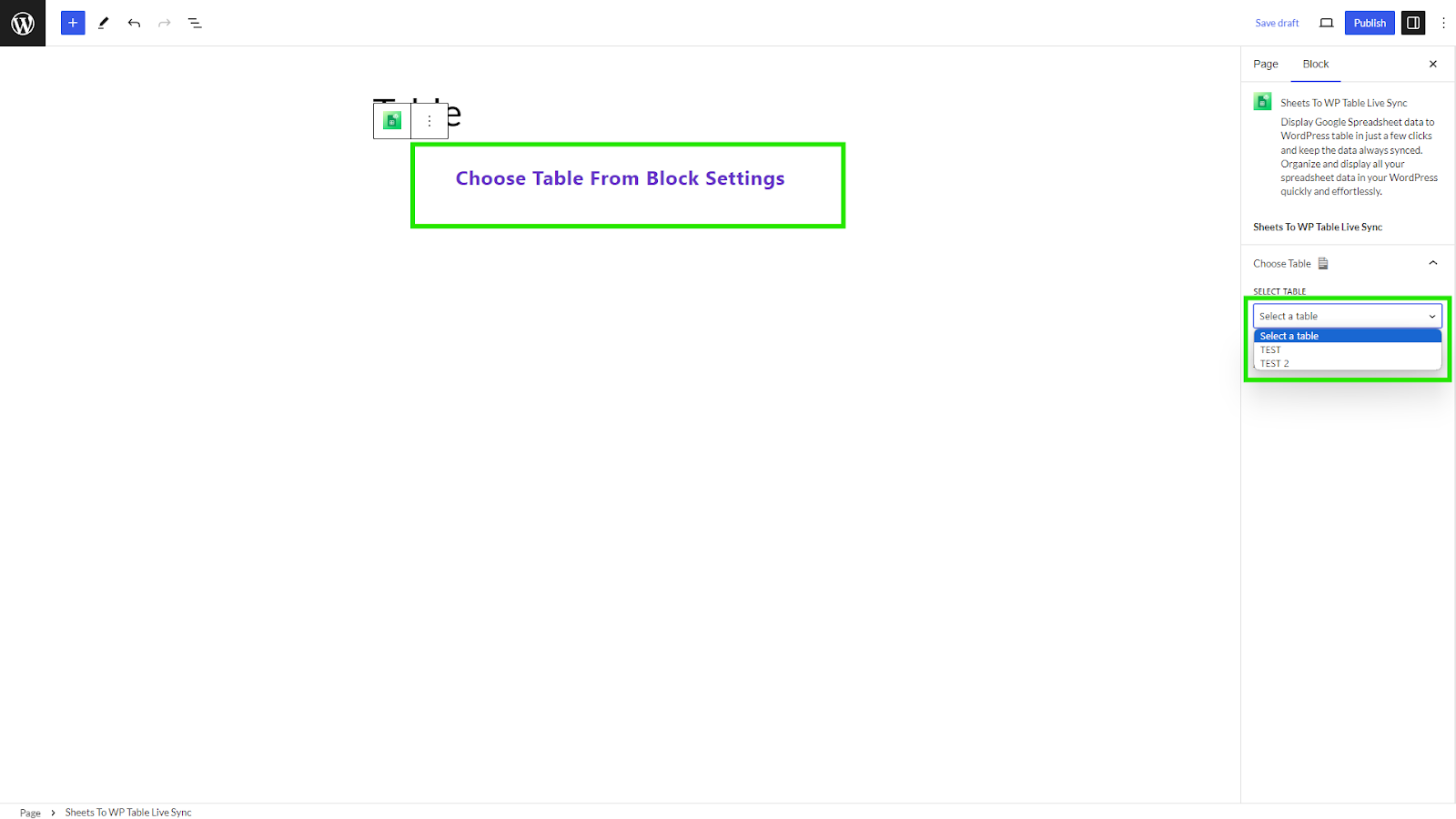
Il tuo tavolo sarà ora disponibile.
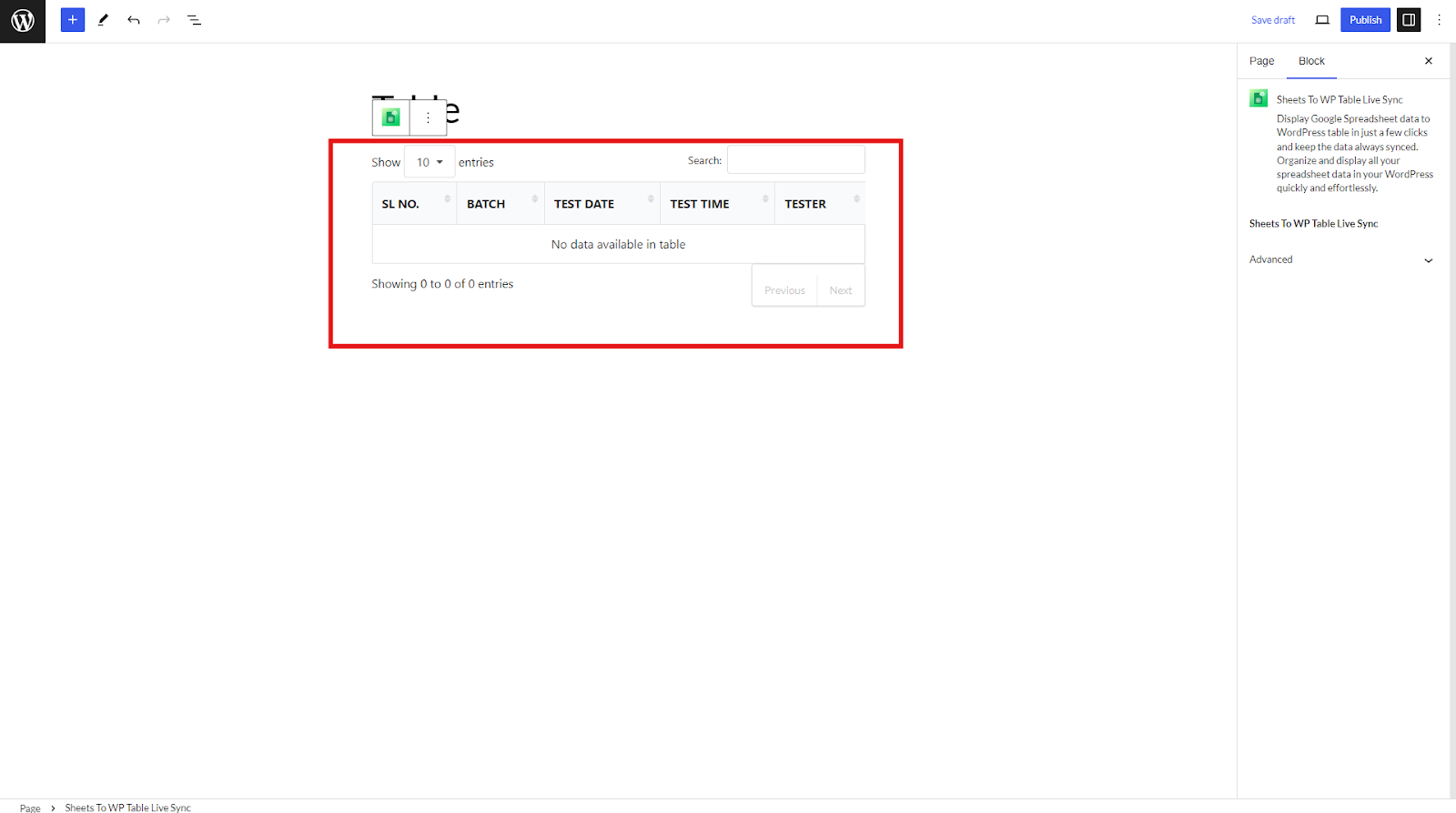
Tutorial video:





